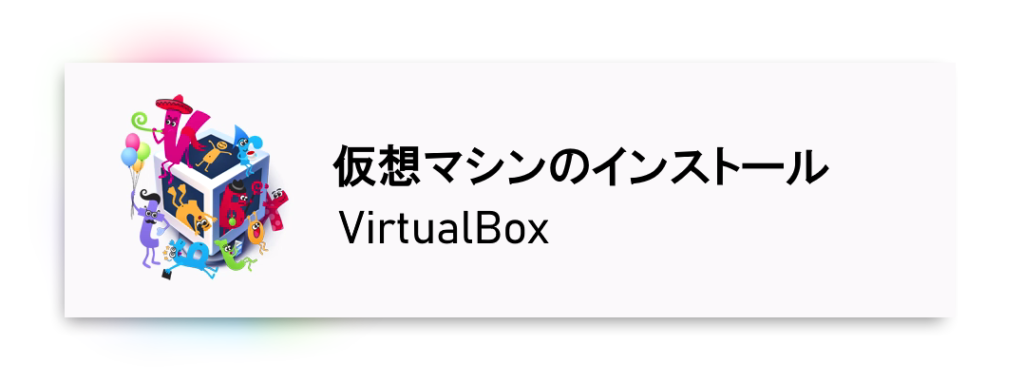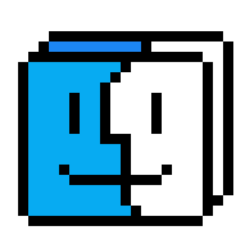まじか。
「Macを買ったけどWindowsのソフトが動かねぇ。」
Macを検討中の方。
ネットやお店で散々情報収集されたかと思いますが「MacはWindowsのソフトが使えなくて不便」という話。もう知ってますよね?
”Windowsのソフトが使えない!”
(これを聞くとMacを買うのが不安になるよね。)
始めに言わせてもらいますが、最近はパソコンのグローバル化が進んできたので、殆どの有名ソフトはMacに対応済みです。だから私としてはそんな事気にする必要ない!と言いたいところです。とは言え、Windows専用のソフトが動かないのも事実…。
(個人的にWindowsより使いやすいソフトが沢山あるから冒険してほしい!)
まだまだMacのシェアはWindowsよりも低く、実際に学校や会社で使っているソフトがWindows専用と言う事もよくある事です。周りからのWindowsユーザーのささやかな圧力もあることでしょう。
そんな時、どうすればいいのでしょうか?
Macを諦めればいいのでしょうか?
大丈夫。
MacでもWindows動くから。
さっそく、手軽にMacでWindowsを使う簡単な方法を2選!紹介していきます!
方法は2種類あります。
- BootCampを使う方法(Apple公式)
- 仮想マシンを使う方法
1.BootCampとは?

BootCampとは、Appleが無償で提供しているMacでWindowsの利用を可能にするツールです。
WindowsをMac本体に直接インストールすることが出来るので、Windowsをフルに使う事が出来ます。BootCampを活用すればWindowsとMacを2台買うと考えた場合、Mac一台で済むのでスマートな方法と思います!
当然ながら、Windowsを使っている最中はmacOSは使えません!macOSを使うには、Windowsを一度シャットダウンして、macOSを再起動する必要があります。macOSとWindowsを同時には使えないので注意が必要です!
同時作業する場合、macとWindowsを行ったり来たりする必要があり、その度に再起動を繰り返す羽目になります。正直面倒です。
またインストール時の間違った操作でmacOSを消してしまったり、Windows側で不具合が生じた時、macOSに影響を与えてしまう可能性があります。
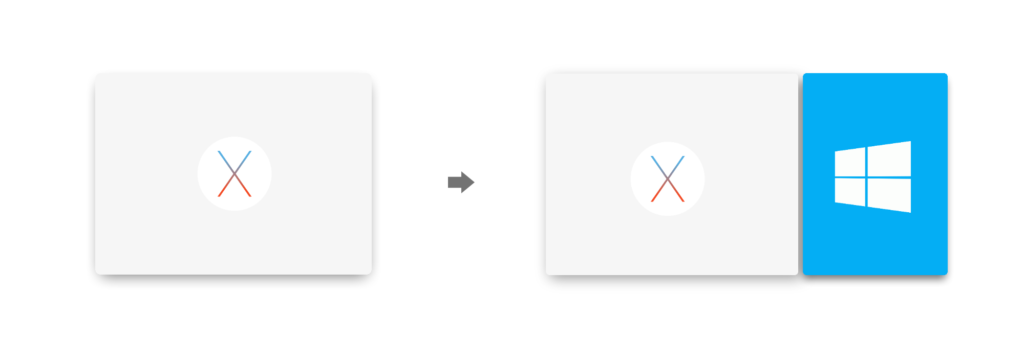
しかもBootCampで起きた問題はAppleは保証していないので、ほぼ自己責任になります。パソコン関連に強くないと思う人は、マニュアルをしっかりと読んでその通りに行う必要があります。
2.仮想マシンとは?

仮想マシンとはMacでWindowsを使えるようにするソフトです。しかし、BootCampとは根本的に仕組みが異なります。
BootCampがMac本体に直接インストールするのに対して、仮想マシンはMacのソフトウェアの中にWindowsをインストールして使います。
簡単に言うとパソコンの中でパソコンを起動するのです。
よくコンピューターの空想世界に入り込んで活躍するようなSF作品がありますが、あれとよく似ています。macOS上で仮想のパソコン(Windows)を起動して使う事が出来るのです!

仮想マシンのメリットとして、
macOSとWindowsを同時に使用することが出来ます。また、仮想環境なので、何らかのトラブルがあった場合、macOS側は影響を受ける事がない点など上げられます。
デメリットとしては、パソコンのなかでパソコンを使っているわけですから、それ程の性能が必要になってきます。当然動作も鈍くなります。
また、仮想マシンによってWindowsの機能に制限がかかる事があります。例えば、ExcelやWordは動いても3Dゲームが出来なかったりします。これは、ソフト(プログラム)とハード(コンピューター)のスムーズな連携が、技術的に難しかったりといった事が関係しています。これは仕方がない事です。
では、仮想マシンでの用途は何が最適なのか?というと、、、
Windowsのフリーソフトなどを動かす為に使用するのが良いかもしれません。文章や画像や音声を扱うくらいであれば十分使えます!
以上、MacでWindowsを使う方法2選でした。
まとめ
| 特徴 | メリット | デメリット | |
| BootCamp | Mac本体に直接インストールする | Windowsの全ての機能を利用可能。 | Mac本単に直接的な為、リスクがある。トラブルに遭遇した場合、解決する能力が必要。 |
| 仮想マシン | MacのソフトウェアにWindowsをインストールする | Winsowsとmacを同時に使用可能。
比較的手軽に扱える。 |
仮想マシンによっては、Windowsの完全な機能が使用できない場合がある。
処理速度が落ちる。 |
イメージ
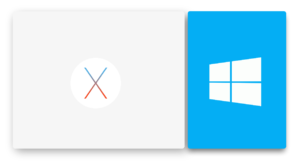
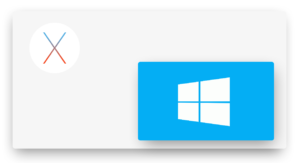
余談
今回紹介した仮想環境やBootCamp。どちらも非常に有効的な方法です!もしも、Windowsを使わざるを得ない時、「こんな方法があったよな…。」っと思い出していただければ、うれしいです。今後、詳しい使い方の記事も作る予定です。
管理人からお願いがあります!
この機能。使うか、使わないかは、自由ですが、
せっかくMacのだからこそ、Windowsを使わずにMacなライフを送ってほしいです!
MacにはWindowsに無いような素晴らしいソフトがいくつもありますし、Windowsで出来る事は他のソフトを使えば代用可能です。GoogleChromeといった有名なソフトもMacとWindowsの両方にも対応してきました。
極力Windowsに頼らなくてもある程度の事ができるので、むしろMacである事に焦点を合わせて頂きたいのです!!
なので、仮想マシンやBootCampは最終手段として考えておきましょう!
※中にはWindowsを使いたいけど、Macのデザインが良いからわざわざ「BootCamp」を使う人がいます。そんな人はどんどん使ってください(笑)